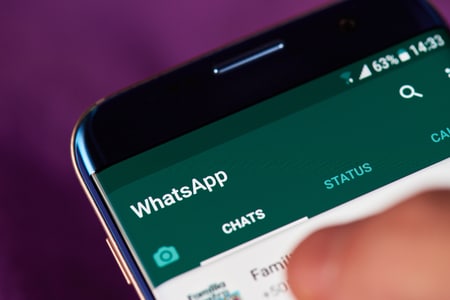Lorsque vous vous trompez dans l’orthographe d’un mot en écrivant quelque chose, comment faites-vous ? Cela dépend si vous avez utilisé un crayon ou un stylo, n’est-ce pas ? Si vous avez utilisé un crayon, vous trouverez une gomme pour l’effacer ; en revanche, si vous avez utilisé un stylo, vous tracerez un trait sur l’orthographe et vous réécrirez.
Mais qu’en est-il d’un mauvais message envoyé ? Pouvez-vous le changer ou le modifier ? Dans la plupart des cas, c’est impossible, mais si ce message a été envoyé sur WhatsApp, il y a peut-être encore de l’espoir pour vous.
WhatsApp a récemment déployé sur la plateforme une fonction de » suppression des messages pour tous « , qui permet à un utilisateur de supprimer un message jusqu’à une heure après son envoi. Dans notre blog aujourd’hui, nous allons parler de la façon dont cette fonctionnalité fonctionne et si vous pouvez l’utiliser au-delà de la limite de temps ou non. Restez avec nous jusqu’à la fin pour en savoir plus !
COMMENT RÉCUPÉRER DES MESSAGES VOCAUX WHATSAPP SUPPRIMÉS ?
Quelle est la limite de temps actuelle pour la suppression des messages WhatsApp pour tout le monde ?
Nous comprenons que vous êtes venu ici à la recherche d’une solution pour supprimer un message WhatsApp pour tous après la limite de temps. Mais comment avez-vous découvert cette limite de temps ?
Disons que vous avez essayé de supprimer le message mais que vous n’avez pas trouvé l’option SUPPRIMER POUR TOUT LE MONDE, ce qui vous a amené à penser que le délai était dépassé. Et vous n’avez pas tort, le délai est bel et bien dépassé. Mais nous sommes ici pour vous dire ce qu’est cette limite, afin que vous puissiez éviter un tel combat à l’avenir.
Ainsi, le délai actuel de suppression des messages WhatsApp pour tout le monde est de 1 heure maximum. Initialement, elle était fixée à 8 minutes, mais a ensuite été augmentée à 1 heure. Récemment, il y a une rumeur selon laquelle WhatsApp augmenterait encore plus cette limite en 2022. Dès qu’une telle fonctionnalité sera lancée, nous serons les premiers à vous en parler.
Comment supprimer les messages Whatsapp de tout le monde après la limite de temps ?
Avant de commencer à parler de cette astuce, clarifions ceci pour tous les utilisateurs : il ne s’agit pas d’une méthode légitime ou officielle et, par conséquent, elle n’a aucune certitude de fonctionner. Si certains utilisateurs l’ont trouvée utile, d’autres ont affirmé qu’elle ne les a pas aidés. Cependant, comme il s’agit de la seule alternative disponible pour vous, cela vaut vraiment la peine d’essayer.

Comme ce hack peut sembler assez élaboré pour certains utilisateurs, nous l’avons divisé en quatre étapes. C’est parti !
Étape 1 : Choisissez le message que vous voulez supprimer.
La première étape de ce hack consiste à rechercher le message WhatsApp que vous voulez supprimer pour tout le monde.
Avant que vous ne vous demandiez pourquoi c’est important, nous allons vous le dire : c’est essentiel car nous devons connaître la date exacte (ou l’heure, dans le cas où elle ne remonte pas à plus d’un jour) à laquelle vous avez envoyé ce message afin de pouvoir le supprimer. Vous en saurez plus dans les prochaines étapes, mais pour l’instant, vous devez nous faire confiance.
Pour ce faire, vous devez ouvrir WhatsApp sur votre smartphone. Lorsque vous êtes sur l’onglet Chats, faites défiler vos chats jusqu’à ce que vous trouviez la conversation à partir de laquelle vous devez supprimer ce message. Si vous êtes un utilisateur actif de WhatsApp et que vous avez du mal à trouver cette conversation particulière, vous pouvez également taper le nom de cette personne dans la barre de recherche située pour obtenir des résultats plus rapides.
Une fois que vous avez trouvé cette conversation, tapez dessus pour l’ouvrir en plein écran. Maintenant, faites défiler la conversation jusqu’à ce que vous trouviez le message en question. Lorsque vous trouvez ce message, notez la date et l’heure du message. Vous devez garder ces détails avec vous pour le moment, mais nous vous les demanderons plus tard.
Étape 2 : Arrêtez Whatsapp de force depuis les paramètres de votre appareil
Une fois que vous avez déjà la date et l’heure du message que vous voulez supprimer pour tout le monde, il est temps d’appuyer sur pause sur WhatsApp. Cependant, le simple fait d’effacer tous vos onglets récents n’y parviendra pas.
Comme beaucoup d’entre vous le savent peut-être déjà, les applications de messagerie et de médias sociaux comme WhatsApp, Instagram et Snapchat, utilisent des services comme les notifications push pour continuer à fonctionner en arrière-plan. C’est pourquoi vous recevez des notifications de ces apps même lorsque vous avez fermé leurs onglets.
En d’autres termes, cela signifie qu’à partir du moment où vous installez WhatsApp sur votre smartphone, l’application continuera de fonctionner jusqu’à ce que vous la désinstalliez ou éteigniez votre appareil. Alors, comment appuyer sur pause sur une application qui fonctionne 24×7 ?
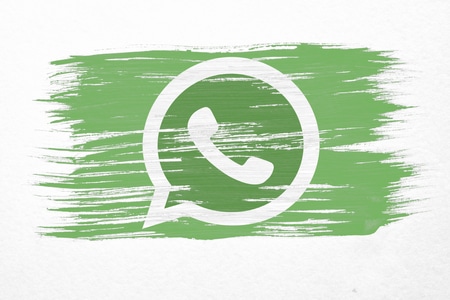
De la même manière que tous les autres paramètres importants de votre smartphone sont contrôlés : par l’application Paramètres. Bien qu’il soit assez difficile de faire une telle chose sur les derniers smartphones iOS, vous pouvez facilement le faire sur tous les appareils android. Donc, si vous êtes un utilisateur d’android, suivez ces étapes pour y arriver :
Étape 1 : Ouvrez l’application Paramètres sur votre smartphone. Vous trouverez une longue liste d’options dans cette application ; faites défiler cette liste jusqu’à ce que vous trouviez l’option Apps. Lorsque vous la trouvez, appuyez dessus pour accéder aux paramètres des applications de votre téléphone.
Étape 2 : Dans cet onglet, cinq options sont affichées sur votre écran. Celle que vous recherchez est généralement placée en deuxième position dans cette liste : Gérer les applications.
Appuyez dessus pour accéder à l’onglet Gérer les applications.
Étape 3 : dans l’onglet Gérer les applications, vous verrez la liste de toutes les applications de votre appareil, qu’elles soient téléchargées par le système ou par vous-même. Naviguez vers WhatsApp dans cette liste et appuyez dessus pour l’ouvrir lorsque vous la trouvez.
Étape 4 : Dans l’onglet suivant, vous verrez plusieurs options et paramètres personnalisables. Au bas de cet onglet, vous trouverez trois icônes disposées dans une colonne horizontale : Forcer l’arrêt, Désinstaller et Effacer les données.
Vous devez sélectionner la première option ici pour forcer l’arrêt de WhatsApp. Si vous êtes invité à confirmer votre action après avoir appuyé sur Forcer l’arrêt, faites-le, et votre travail est terminé.
Étape 3 : Modifier la date et l’heure de votre appareil
Maintenant que vous avez forcé l’arrêt de WhatsApp sur votre smartphone, il est temps de changer la date et l’heure de votre appareil. Cependant, avant de faire cela, vous devez activer le mode avion sur votre téléphone. Cela peut facilement être fait sur n’importe quel smartphone, soit par les paramètres, soit par le menu des paramètres rapides que vous pouvez faire glisser vers le bas sur l’écran d’accueil lui-même.
Et si vous vous demandez pourquoi cette étape est nécessaire, nous avons la réponse juste ici. Dans tous les smartphones actuellement sur le marché, l’heure et la date sont mises à jour par le réseau. Pour les modifier, vous devez donc vous assurer que votre téléphone n’est connecté à aucun réseau. D’où le mode avion.
Après avoir mis votre téléphone en mode avion, vous devez aller dans les paramètres de votre smartphone et y modifier l’heure et la date. Une fois que vous êtes dans vos paramètres, entrez la date et l’heure que nous vous avons demandé de noter dans la première étape. Choisissez la date exacte, mais pour ce qui est de l’heure, ajoutez quelques minutes à l’heure initialement notée, puis saisissez-la.